
这篇教程是向大家介绍PS给图片打马赛克的方法,教程比较基础,非常适合新手来学习,推荐到脚本之家,喜欢的朋友可以跟着教程一起来学习,希望能对大家有所帮助!

工具/原料
滤镜
马赛克
方法/步骤
1、点击打开一张需要加上马赛克的图片,这里就以一张有文字的图片为例。

2、选择矩形选框工具,续重需要添加马赛克效果的地方,如下图所示。

3、选中需要添加马赛克的选区后,选择【滤镜】-【像素化】-【马赛克】添加马赛克效果,跳出的调整框如下图所示,可根据需要调整马赛克块的大小。
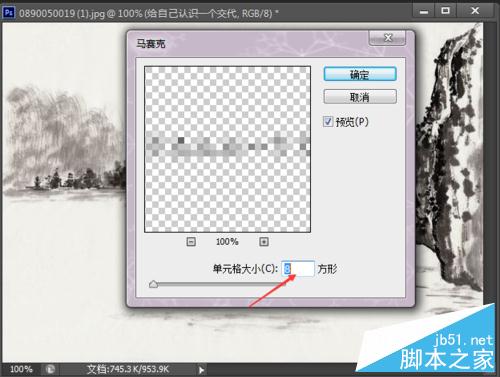
4、调整好需要的效果后,确定就可以看到以下效果。

5、马赛克效果出来后,按住ctrl+D就可以完成了。

6、如果仅仅是为了避免让别人看到敏感字眼,可以空橡皮擦、模糊工具等都可以实现。
注意事项
如果仅仅是为了添加以下马赛克效果,在对PS不熟练是,可下载一些简单的图片处理软件,进行处理。
以上就是用PS怎么给图片加上马赛克方法介绍,大家看明白了吗?希望能对大家有所帮助!
 pr shortcut key
pr shortcut key
 The difference between python courses and c+ courses
The difference between python courses and c+ courses
 Common website vulnerability detection methods
Common website vulnerability detection methods
 What are the gsm encryption algorithms?
What are the gsm encryption algorithms?
 What to do if your IP address is attacked
What to do if your IP address is attacked
 The difference between insertbefore and before
The difference between insertbefore and before
 What protocols does the ssl protocol include?
What protocols does the ssl protocol include?
 How to open xml file
How to open xml file




